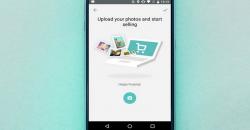Langkah Batasi Kecepatan WiFi. (okezone.com)
Berikut langkah batasi kecepatan WiFI untuk router D-Link
- Membuka browser, dan isi kolom URL dengan alamat IP yang umum diketemukan pada bagian bawah router (umumnya 192.168.0.1 atau 192.168.1.0), lalu click enter
- Login ke router
- Ke Status > Klien Table maka diperlihatkan semua IP yang memakai WiFi
- Masuk ke Advanced > Trafik Kontrol lalu click Add
- Tulis kecepatan optimal yang anda ingin di kolom Up Floor, Down Floor, Up Ceiling, dan Down Ceiling
- Tulis alamat IP yang ingin terbatasi di kolom Source IP
- Click Add Rules
- Router WiFi iBall
- IBALL QOS
Berikut langkah batasi kecepatan WiFI untuk router iBall
- Membuka browser, dan isi kolom URL dengan alamat IP yang umum diketemukan pada bagian bawah router (umumnya 192.168.0.1 atau 192.168.1.0), lalu click enter
- Login ke dengan username dan sandi
- Tentukan DHCP > DHCP Klien Daftar untuk menyaksikan daftar alamat IP yang memakai WiFi ini
- Ke Bandwidth Kontrol dan ceklis sisi Enable IP QoS
- Masukan tiga angka paling akhir IP yang ingin terbatasi kecepatannya di IP Kisaran Field, lalu tentukan model Maksimal Bandwidth Limit IBALL
- Masukan kecepatan WiFi yang anda harapkan di kolom Bandwidth
- Berikan nama di kolom Description
- Ceklis Enable lalu click Save
- Router WiFi Digisol
- digisol
Berikut langkah batasi kecepatan WiFI untuk router Digisol
- Membuka browser, dan isi kolom URL dengan alamat IP yang umum diketemukan pada bagian bawah router (umumnya 192.168.0.1 atau 192.168.1.0), lalu click enter
- Login ke router
- Masuk ke Status > Active Klien Table
- Akan ada semua IP yang tersambung ke WiFi ini
- Tentukan Advanced > QoS Setting
- Click Add
- Tulis alamat IP yang ingin terbatasi kecepatannya di kolom Source IP
- Tulis kecepatan optimal di kolom Up Floor, Down Floor, Up Ceiling dan Down Ceiling (isikan dengan angka yang sama)
- Click Add yang berada di sisi bawah
- Router WiFi Tenda
- tenda bandwidth kontrol
Berikut langkah batasi kecepatan WiFI untuk router Tenda
- Membuka browser, dan isi kolom URL dengan alamat IP yang umum diketemukan pada bagian bawah router (umumnya 192.168.0.1 atau 192.168.1.0), lalu click enter
- Login ke router
- Click Advanced
- Click DHCP Klien Daftar maka ada rincian alamat IP yang memakai WiFi
- Tentukan QoS > Bandwidth Kontrol
- Ceklis sisi Enable dan Enable Bandwidth Kontrol
- Mengatur Unduh Limit dan Unggah Limit, dan apa dia dapat memakai WiFi atau mungkin tidak
- Click OK
Cara di atas dijumpai sangatlah efisien, terlebih jika kamu merasakan ada beberapa orang yang mengambil WiFi darimu. Karena mereka lah sudah pasti kecepatan internetmu jadi lebih lamban. Semoga berguna dan bermanfaat!
Editor : Supriyono